平板电脑已经成为我们日常生活中不可或缺的工具,无论是用于娱乐、学习还是工作,它都给我们带来了极大的便利。然而,在享受这些便利的同时,有时可能会遇到一些...
2025-05-29 10 电脑屏幕
当您在使用电脑工作或娱乐时,意外触碰到屏幕后电脑突然黑屏,这种体验无疑是令人沮丧的。了解电脑屏幕触碰后黑屏的原因,并掌握排查解决方法,对于恢复电脑正常使用至关重要。本文将为您详细解读可能的原因,并提供一系列实用的排查步骤。
1.1显示器硬件损坏
在触碰电脑屏幕后发生黑屏的最直接原因可能是显示器硬件损坏。显示器的某些部件可能对冲击特别敏感,例如屏幕本身、连接线或内部的电子元件。一旦这些部分遭受撞击,可能会导致显示信号中断,从而引发黑屏现象。此时,检查显示器连接线是否松动是一个良好的起点。如果电脑配备的是触摸屏,那么触摸屏的感应器也可能因为触碰而出现故障。
1.2电脑内部硬件问题
除了显示器,电脑内部的硬件问题同样可能导致黑屏。诸如显卡、主板或内存条等部件在遭受冲击之后也有可能出现连接不良甚至损坏的情况。特别是当硬件之间存在接触不良时,触碰可能会导致暂时性的硬件故障。
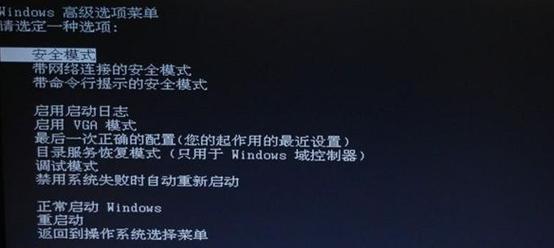
2.1操作系统或驱动未更新
有时电脑屏幕黑屏并非硬件问题,而是由于操作系统或驱动程序未能更新到恰当的版本,这可能导致系统无法识别触摸屏操作或其它输入信号。操作系统更新和驱动程序更新通常是推荐的排查步骤之一。
2.2触摸屏驱动故障
触摸屏驱动的故障同样可以导致电脑屏幕在被触碰后黑屏。如果驱动程序出现冲突或损坏,可能需要重新安装或升级触摸屏驱动。
2.3系统设置问题
系统设置不当也可能导致屏幕触碰后发生黑屏。某些笔记电脑有快捷键可以关闭显示输出,不小心触碰这些快捷键将导致屏幕黑屏。电源管理设置不当也可能在触碰屏幕后使电脑进入睡眠模式。

3.1确认硬件连接
仔细检查所有硬件连接是否稳定,包括显示器与电脑主机的连接线,触摸屏的供电线和信号线。重新插拔这些连接线可以排除接触不良的可能性。
3.2触摸屏功能测试
试着使用触摸屏的某个特定区域,看看是否能恢复屏幕显示。如果依然黑屏,尝试使用鼠标或外接键盘的按键,检查电脑是否能够响应。如果电脑对这些命令有反应,那么问题可能指向触摸屏硬件或驱动程序。
3.3检查系统设置
接下来,进入系统的设置中检查相关选项。检查“电源”和“显示”设置,确保没有启用会导致屏幕关闭的快捷键或设置。
3.4重新安装驱动程序
如果上述步骤均无效,考虑重新安装或更新显卡驱动和触摸屏驱动。可以通过设备管理器找到相关的硬件并进行更新驱动程序的操作。
3.5检查硬件故障
当以上步骤都无法解决问题时,可能需要考虑硬件故障。建议前往专业的电脑维修店或联系制造商进行检测与维修。

4.1触摸屏屏幕保护膜
为了保护屏幕,许多用户会选择安装屏幕保护膜。但是,某些质量不高的保护膜可能会干扰触摸屏的正常工作。确保使用的屏幕保护膜适合您的设备,并且不妨碍触摸操作。
4.2定期维护
养成定期检查硬件连接、更新系统和驱动程序的良好习惯,可以大大减少意外黑屏的情况发生。
4.3软件更新的重要性
保持操作系统和所有驱动程序的最新更新,不仅可以预防黑屏问题,还能提升电脑整体性能和安全性。
电脑屏幕触碰后突然黑屏虽然令人烦恼,但通过一系列的排查步骤,大多数情况下我们能找出问题所在并恢复正常使用。从检查硬件连接到系统设置,再到驱动程序的更新,细心的操作往往能迅速解决问题。如果问题依旧存在,寻求专业人士的帮助或联系制造商是必要的后续措施。希望本文提供的信息和技巧能帮助您轻松应对电脑屏幕黑屏的难题。
标签: 电脑屏幕
版权声明:本文内容由互联网用户自发贡献,该文观点仅代表作者本人。本站仅提供信息存储空间服务,不拥有所有权,不承担相关法律责任。如发现本站有涉嫌抄袭侵权/违法违规的内容, 请发送邮件至 3561739510@qq.com 举报,一经查实,本站将立刻删除。
相关文章

平板电脑已经成为我们日常生活中不可或缺的工具,无论是用于娱乐、学习还是工作,它都给我们带来了极大的便利。然而,在享受这些便利的同时,有时可能会遇到一些...
2025-05-29 10 电脑屏幕

在使用华为电脑时,遇到屏幕触控功能失效的情况可能会对您的工作和娱乐带来不便。本文将详细介绍如何排查和解决华为电脑屏幕触控失效的问题,确保您可以迅速恢复...
2025-05-02 36 电脑屏幕
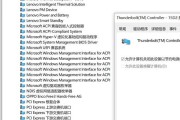
在日常使用电脑的过程中,我们不时需要对电脑屏幕进行清洁保养。然而,有时在擦拭屏幕之后,可能会出现黑屏的情况,这不仅令人困惑,也可能造成不必要的担忧。本...
2025-04-02 27 电脑屏幕
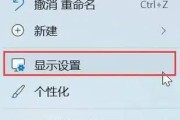
在我们日常使用电脑时,系统默认的图标可能无法满足个性化需求,修改电脑屏幕图标可以帮助用户更加便捷地找到自己所需的应用,同时也能让桌面看起来更有个人风格...
2025-03-25 27 电脑屏幕

如何关闭电脑屏幕内的声音?当我们使用电脑的时候,经常会听到一些奇怪的声音出现,尤其是从内置扬声器中。事实上,有些电脑屏幕内置有扬声器,它们会播放系...
2025-03-25 28 电脑屏幕
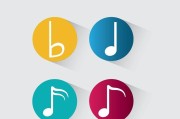
电脑作为现代社会中不可或缺的工具,其使用过程中不时出现一些小毛病,例如屏幕上不时弹出音符预示着有声音事件发生。当这些提示音影响到我们的工作或者学习时,...
2025-03-24 26 电脑屏幕